
 |
|
Программирование >> Проектирование интерфейса пользователя
Автосуммировапие и фильтрация Access 2002 упрощает процесс добавления на страницы итоговых полей. Щелкните на элементе управления поля, для которого необходимо создать итог, а затем - на кнопке Автосумма (Autosum) на панели инструментов. В нижнем колонтитуле появится надпись, а на страницу будет добавлено текстовое поле, содержащее итог. По умолчанию выполняется суммирование, но, щелкнув на стрелке справа от кнопки Автосумма, можно выбрать нужное действие - Сумма (Sum), Среднее (Average), Минимум (Min), Максимум (Мах), Количество значений (Count), СТАНДОТКЛОН (Standard Deviation), Любой (Any). Наследование расширенных возможностей баз даппых Конструктор страниц доступа к данным наследует расширенные возможности баз данных Jet и SQL Server 2000. Это означает, что при составлении поля подстановки во время создания страницы доступа к данным будет введен элемент управления подстановки. Вернемся к примеру базы данных eSoft. Поля DEPARTMENT ID и ROLE ID являются ключевыми. Неразумно и жестоко заставлять пользователя помнить значение поля-счетчика, когда можно вывести на экран соответствующий текст. Если изменить таблицу так, чтоб TMENT ID и ROLEID стали полями подстановки, существующими в связанной таблице (DEPARTMENT и ROLE соответственно), то пользователь сможет выбрать текстовое значение из поля со списком. При сохранении такой таблицы в виде страницы доступа к данным, на Web-странице указанная возможность сохранится. Чтобы задать поле подстановки для EMPLOYEE. DEPARTMENT ID, выполните следующие действия. 1. В списке Объекты (Objects) окна базы данных выберите таблицу EMPLOYEE и щелкните на кнопке Конструктор (Design View). 2. В столбце Имя поля (Field Name) выберите поле DEPARTMENT ID. 3. В нижней части окна таблицы перейдите на вкладку Подстановка (Lookup). 4. На вкладке Подстановка задайте значение Тип элемента управления (Display control) равным Поле со списком (Combo Box). Заполните остальные поля следующим образом: Тип источника строк = Таблица или запрос (Row source type = Table/Query), Источник строк (Row Source) = DEPARTMENT, Присоединенный столбец (Bound Column) = 1, Число столбцов (Column Count) = 2, Заглавия столбцов = Да (Column Heads = Yes), Ограничиться списком = Да (Limit to list = Yes). Значения остальных свойств, заданные по умолчанию, не изменяйте. 5. Сохраните таблицу. Дважды щелкните на таблице EMPLOYEE и убедитесь: теперь поле EMPLOYEE ent ID позволяет выбирать значения из раскрывающегося списка. 6. В списке Объекты окна базы данных выберите Страницы (Pages). Щелкните на кнопке Создать (New). 7. Выберите Автостраница: в столбец (Autopage: Columnar) и задайте таблицу EMPLOYEE. 8. Щелкните на кнопке ОК. 9. Удалите со страницы надпись и текстовое поле DEPARTMENT ID. 10. Выберите команду ВидСписок полей (ViewoPield Eist). Перетащите DEPARTMENT ID ИЗ списка полей на прежнее место одноименного поля. Появится поле со списком и надпись. 11. Выберите поле со списком DEPARTMENT ID и откройте диалоговое окно свойств командой Вид-Свойства. Па вкладке Другие (Other) измените свойство Tablndex так, чтобы он следовал за предыдущим элементом управления (в нашем случае он был равен 1 и следовал за полем SSN). Теперь страница доступа к данным содержит редактируемую версию таблицы EMPLOYEE и наследует свойство подстановки исходной таблицы. Дополнительные возможности настройки страниц доступа к данным описаны в следующих разделах. Меню и панели инструментов для настройки страницы доступа к данным Меню Access 2002 зависят от контекста. Другими словами, состав меню и набор их функций динамически меняются в зависимости от рода выполняемых пользователем операций. В этом разделе рассмотрено назначение всех меню, панелей инструментов и диалоговых окон, способных оказать помощь в настройке свойств страницы доступа к данным. Табл. 20.4 содержит описания элементов меню, доступных в том случае, когда построенная в Access 2002 Web-страница открыта в режиме Конструктор. Таблица 20.4. Команды меню, предназначенные для настройки параметров страниц доступа к данным Меню Элемент/команда Описание Файл (File) Вид (View) Вид Вид Вид Вид Вид Вставка (Insert) Вставка Предварительный просмотр Web-страниц! (Web Page Priview) Конструктор (Design View) Просмотр страницы (Page View) Свойства(Ргоре11е5) Список полей (Field List) Источник HTML (HTML Source) Панель элементов (Toolbox) Структура данных (Data Outline) Фильм из файла (Movie from File) Рисунок (Picture) Открывает текущую страницу в окне Web-броузера, заданного в Windows по умолчанию Режим настройки параметров странице! Позволяет просмотреть и отредактировать данные Открывает диалоговое окно свойств того объекта страниц!, который находится в фокусе (рис. 20.5) Открывает диалоговое окно Список полей, позволяющее выбрать поля любых таблиц и границы запросов текущей базы данных для привязки к компонентам, размещенным на странице (рис. 20.6) Отображает окно редактора исходного кода страницы на языке HTML Открывает одноименное диалоговое окно, позволяющее задать одноименные критерии обработки представляемых на странице данных Открывает панель элементов, которая дает возможность размещать на странице визуальные компоненты (рис. 20.7) Отображает на странице иерархическую структуру записей и полей Добавляет на страницу данных файл формата .mov, .avi, .mpeg или .asf Добавляет на страницу образ графического файла в формате .gif, .jpg, .jpeg, .bmp, .xmp или .png
Вставка Вставка Вставка Вставка Pivot Table) Электронная таблица Office (Office Spreadsheet) Гиперсслка (Hyperlink) Элемент ActiveX (ActiveX Control) Несвязанный раздел (Unbound Section) Формат (Format) Тема (Theme) Формат Формат Формат ФонЦвет (BackgroundColor) Фон * Рисунок (Background=>Picture) Фон=>Звук (Background=t>Sound) лицы, допускающей динамическое изменение параметров отображения данных Вставляет в страницу компонент электронной таблицы, которая способна к динамическому обновлению в соответствии с текущим содержимым базы данных Добавляет гиперссылку на файл или Web-страницу Позволяет выбрать для размещения на страниц внешний объект ActiveX, например Microsoft NetShow Player, позволяюгций проигрывать файлы аудио- и видеоданных Добавляет часть страницы доступа к данным, например заголовок, колонтитул или отдельный раздел Открывает диалоговое окно Тема, позволяющее задать предопределенный набор признаков оформления страницы Предлагает выбор цвета фона страницы Позволяет выбрать графический файл для отображения в качестве фона страницы Дает возможность выбрать звуковой файл для проигрывания во время демонстрации страницы 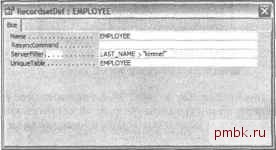 Рис. 20.8. Это диалоговое окно предоставляет возможность выбрать поля любой таблицы или запроса базы данных для привязки к визуальным компонентам страницы
|
|||||||||||||||
|
© 2006 - 2025 pmbk.ru. Генерация страницы: 0.001
При копировании материалов приветствуются ссылки. |